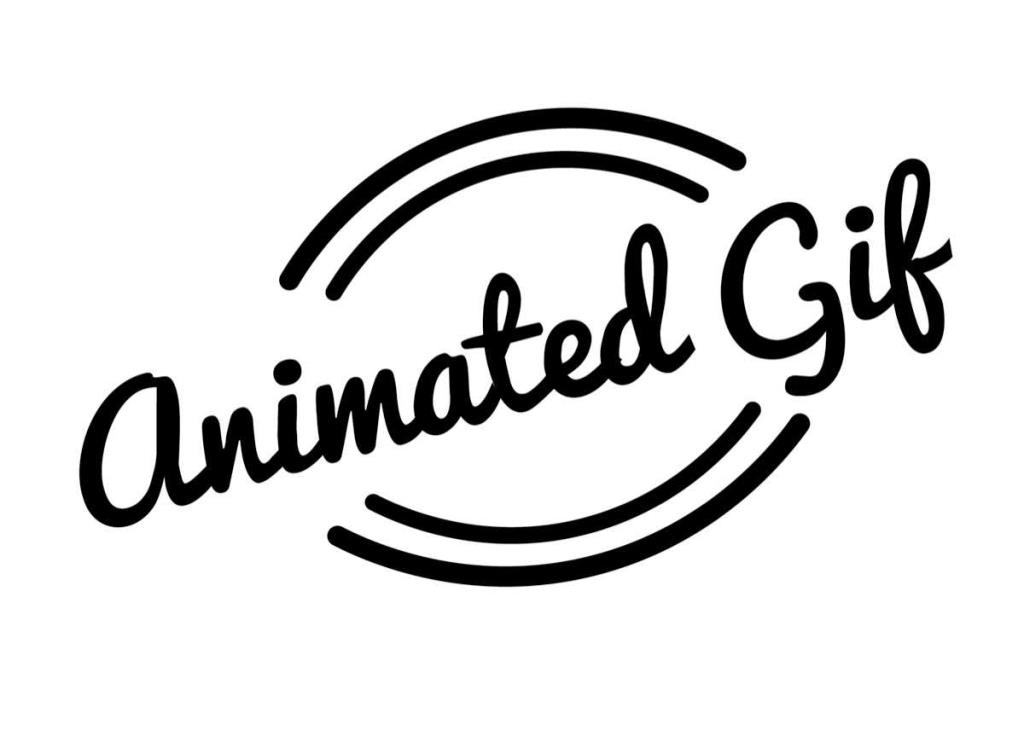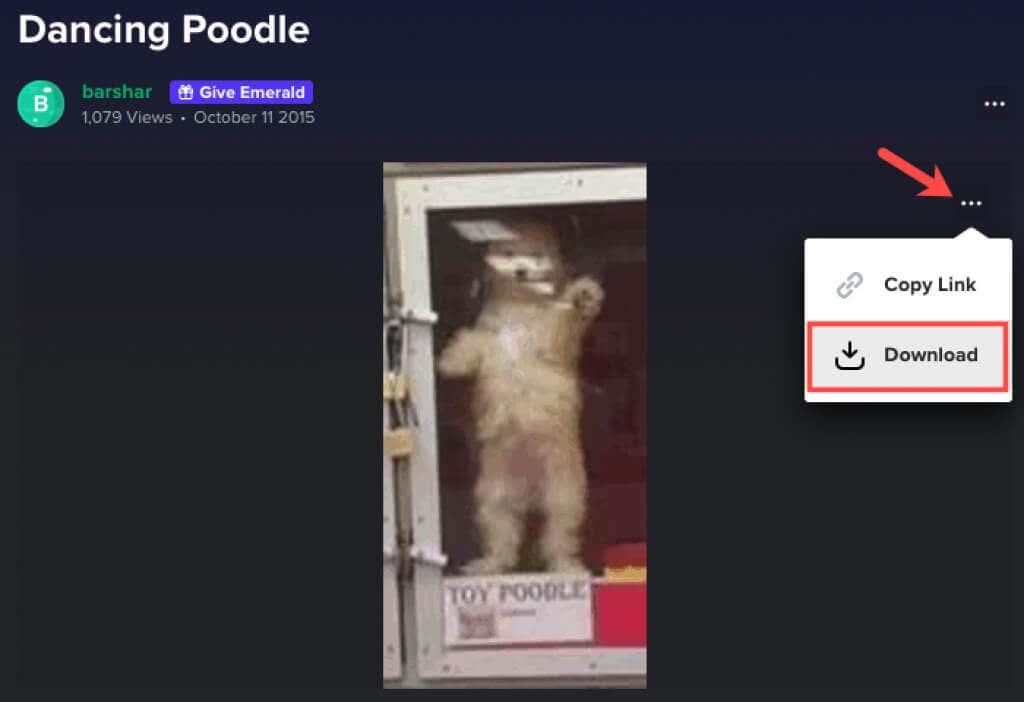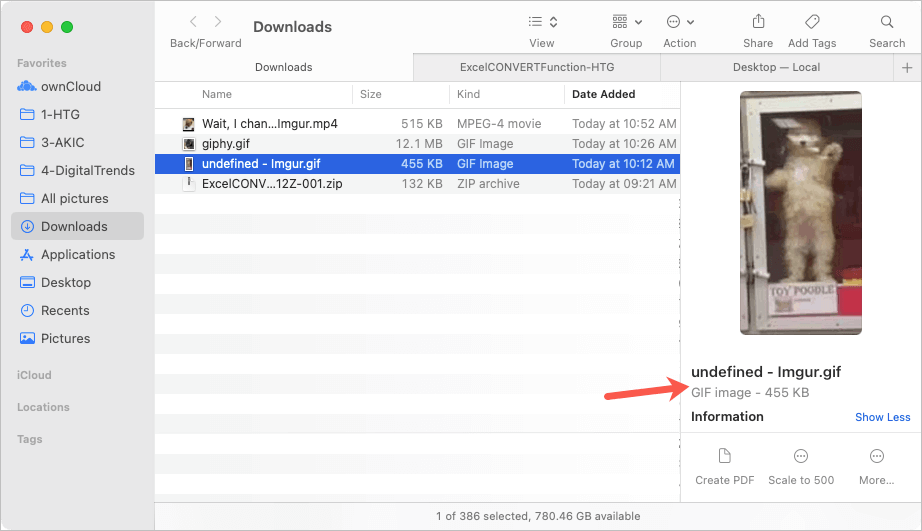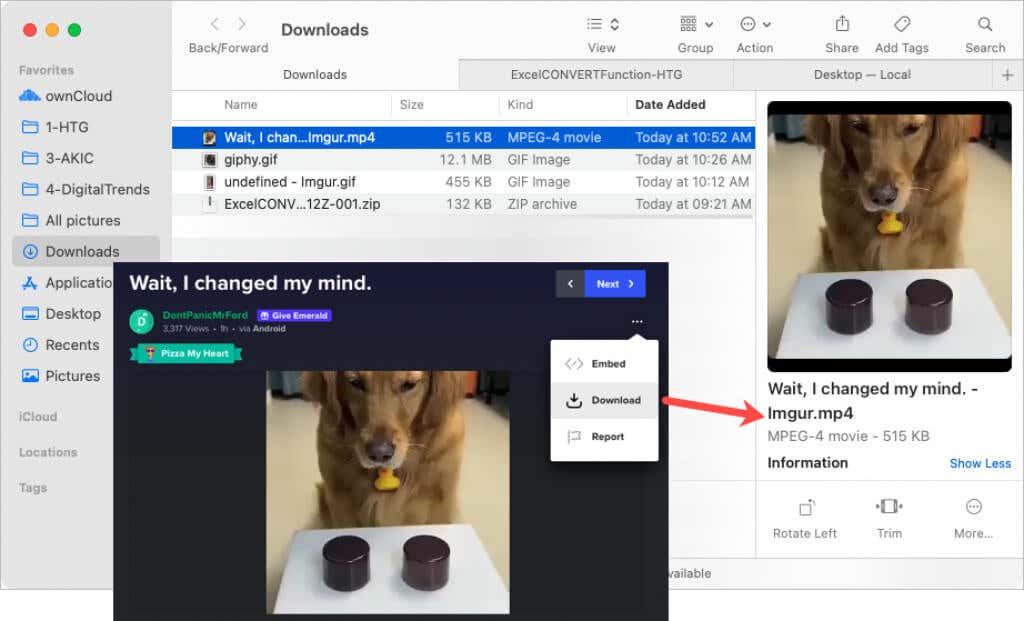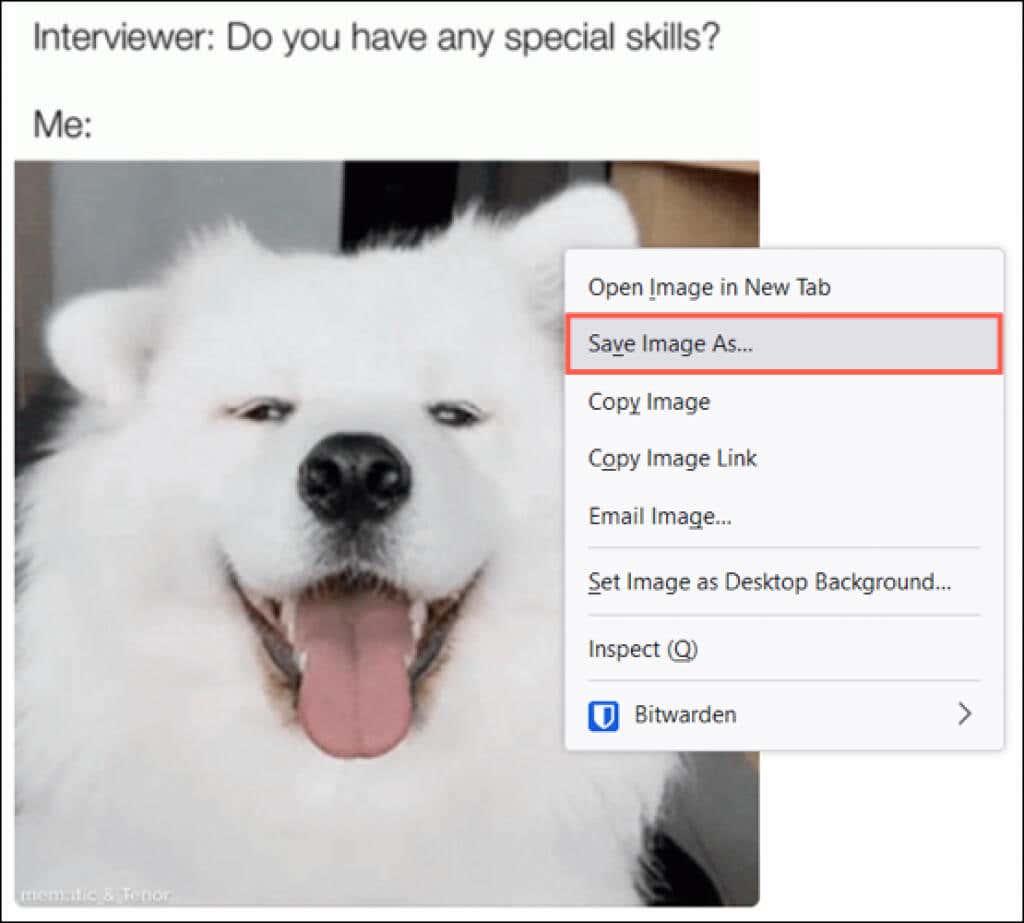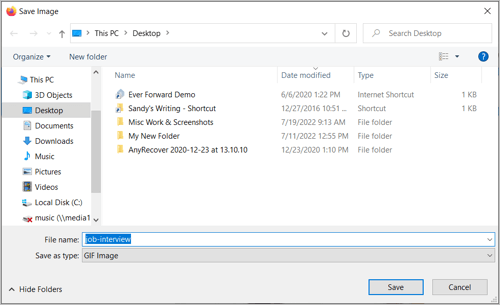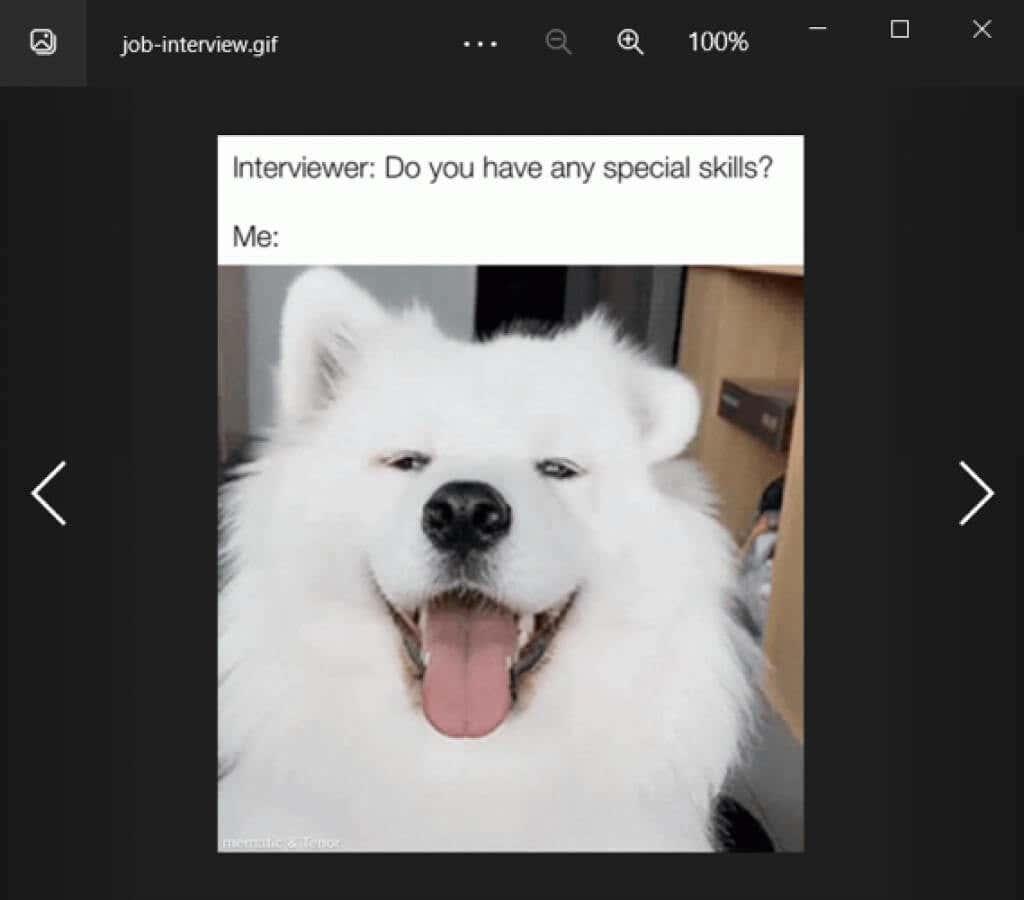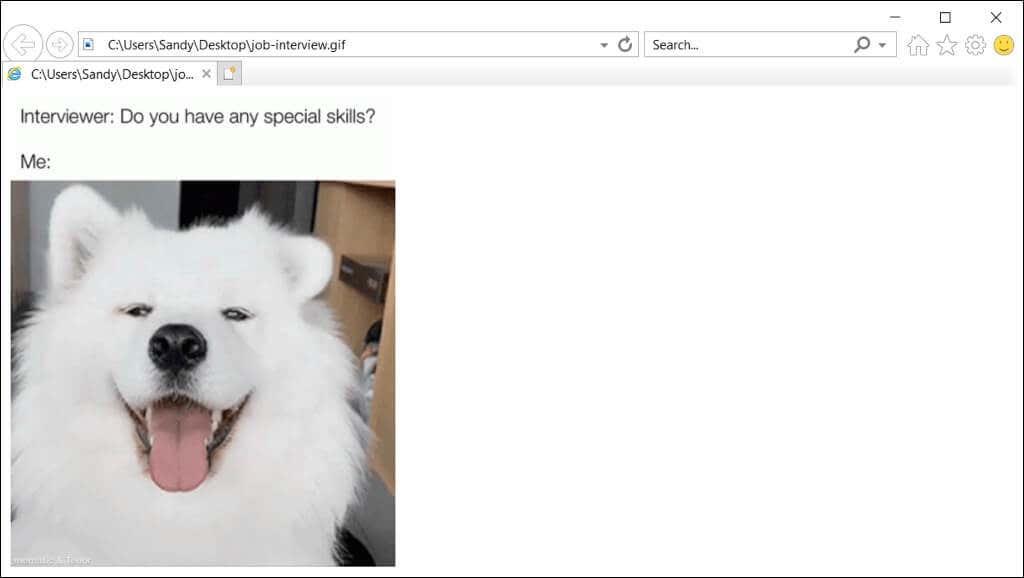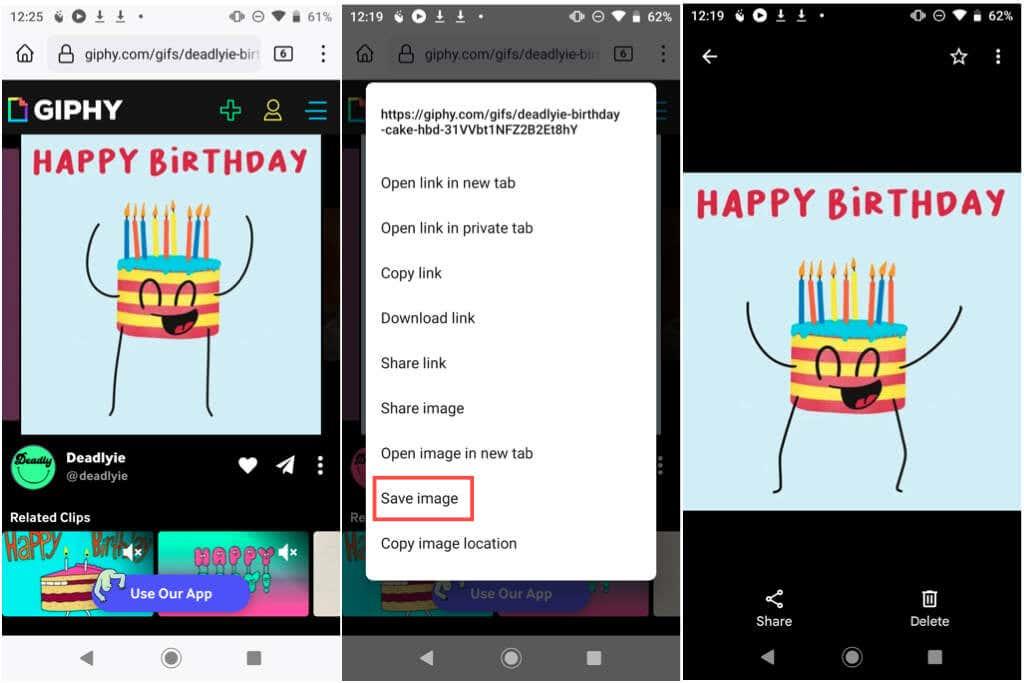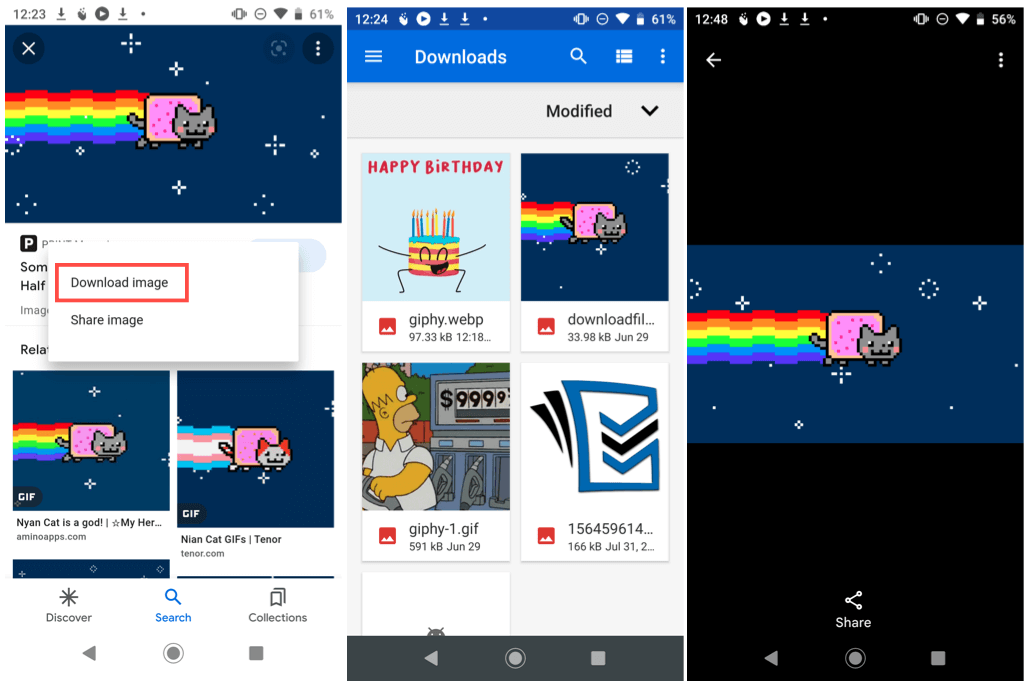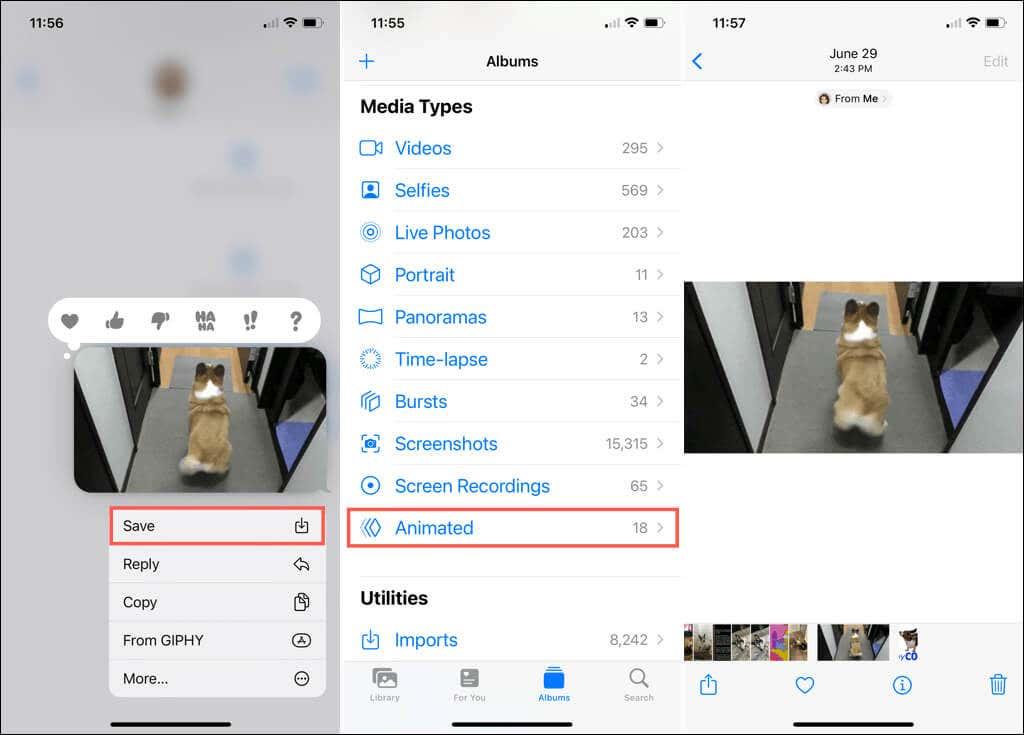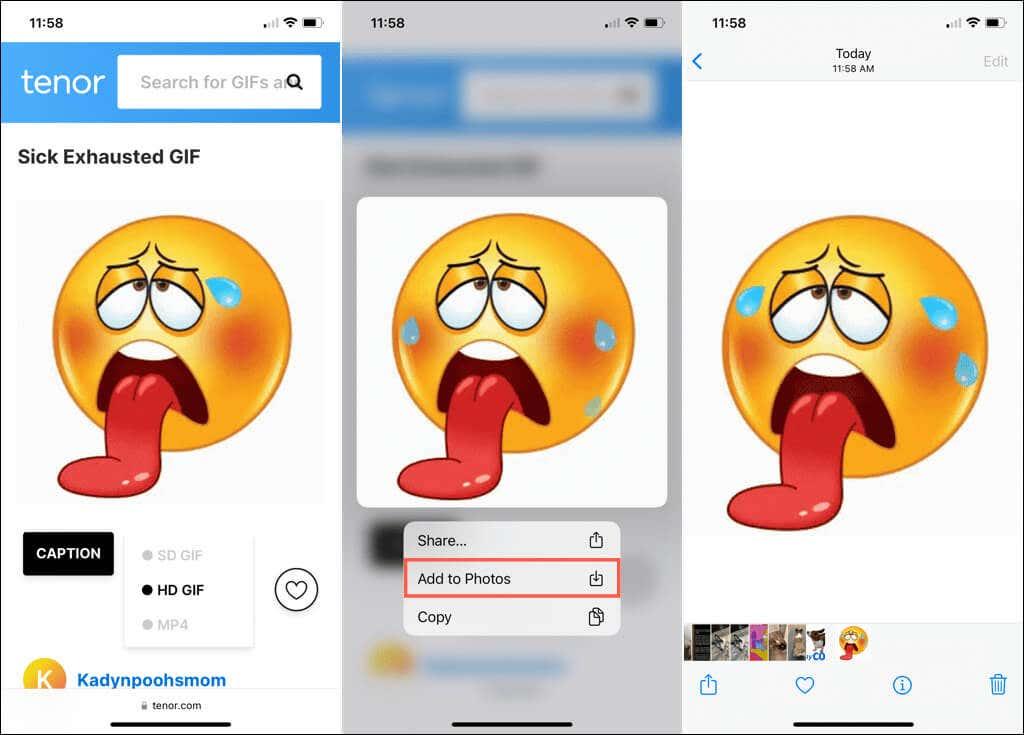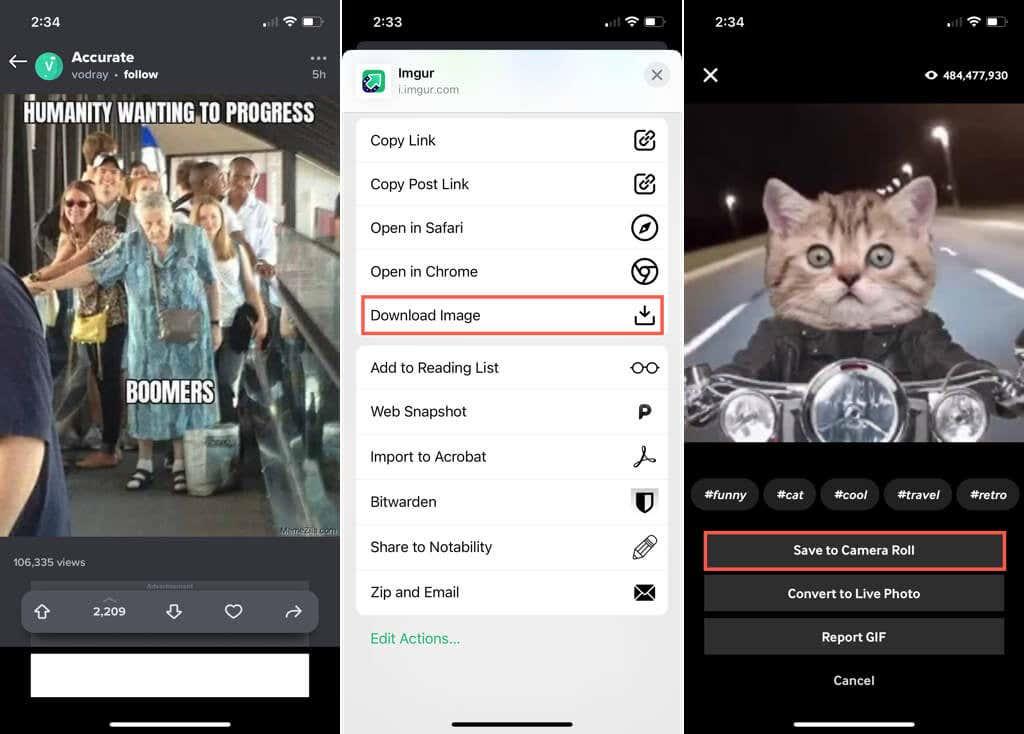Võib -olla saatis keegi teile sünnipäeva GIF-i , mis tähendas palju. Võib-olla leidsite tantsiva koera GIF-i, mille vaatamist ei saa lõpetada. Võib-olla on teil mõni GIF-pilt, mida soovite sõbraga naermiseks jagada. Mis iganes see ka poleks, saate oma arvutisse või mobiilseadmesse salvestada animeeritud GIF-i.
Mõned GIF-i veebisaidid pakuvad teile allalaadimisvalikut, mis muudab GIF-i salvestamise lihtsaks. Siiski ei pruugi teil seda valikut olla või kasutate oma mobiilseadet. Siin näitame teile, kuidas GIF-i erinevatesse seadmetesse alla laadida.
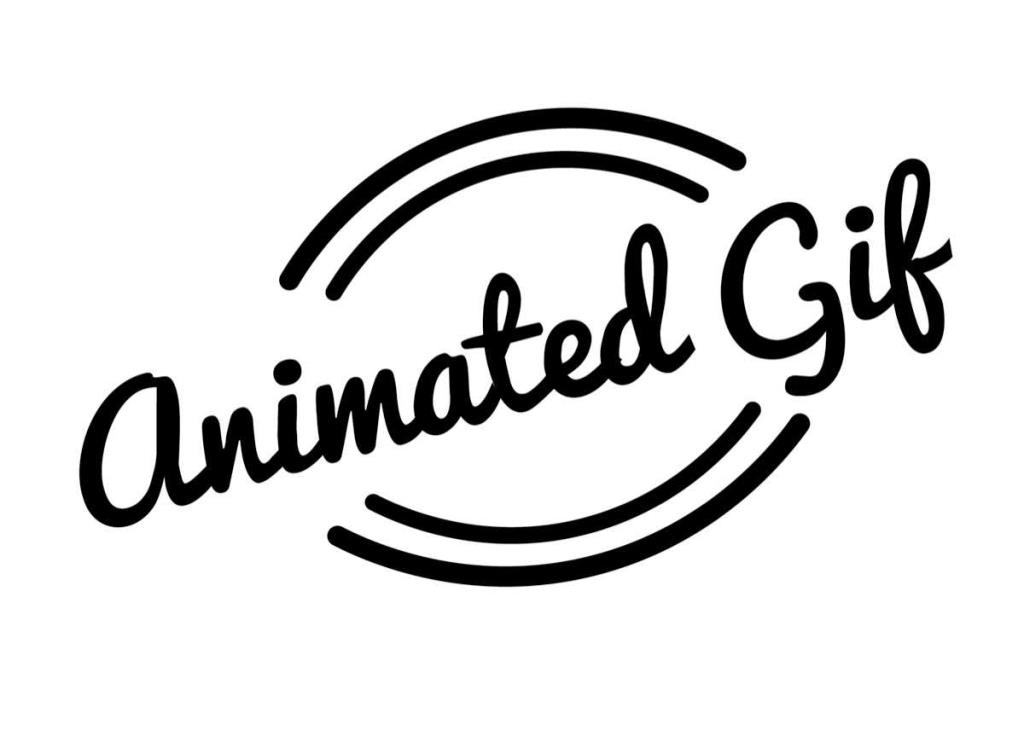
Otsige allalaadimisvalikut
Kui soovite salvestada animeeritud pilte populaarselt GIF-i veebisaidilt (nt Imgur ), saate kontrollida saidi allalaadimisvalikut. See annab teile lihtsa võimaluse veebibrauseri abil GIF-failide allalaadimiseks ja salvestamiseks mis tahes seadmesse.
Valige Imguris GIF, mille soovite salvestada. Seejärel kasutage GIF-i paremas ülanurgas olevat kolme punkti , et valida Laadi alla .
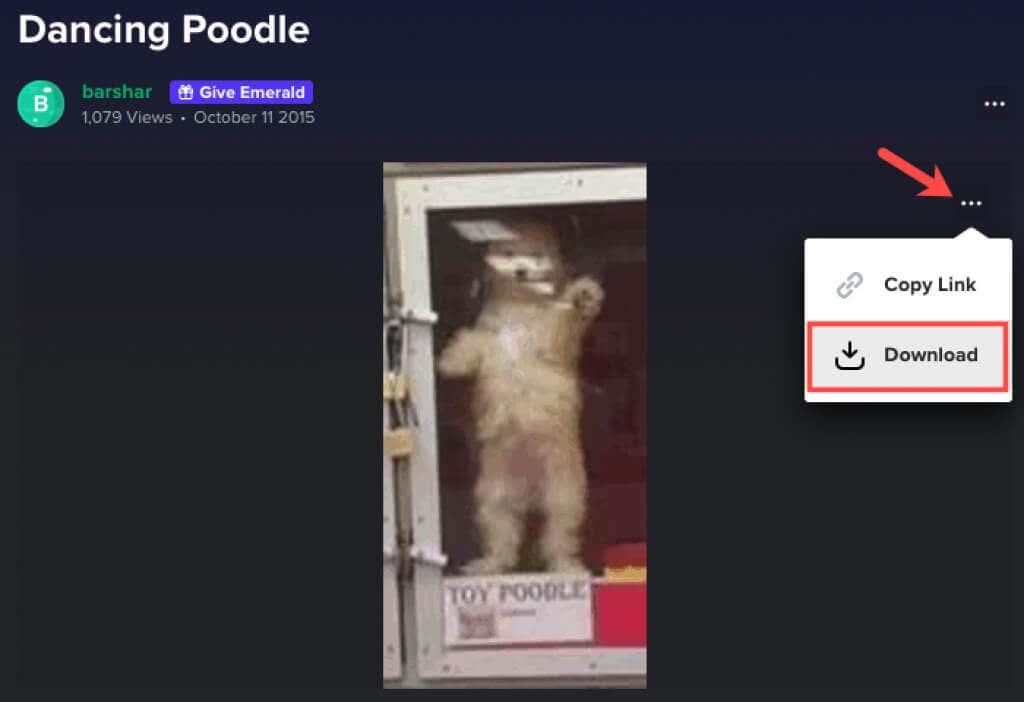
Seejärel saate oma brauseri allalaadimiste kaustast haarata GIF-i.
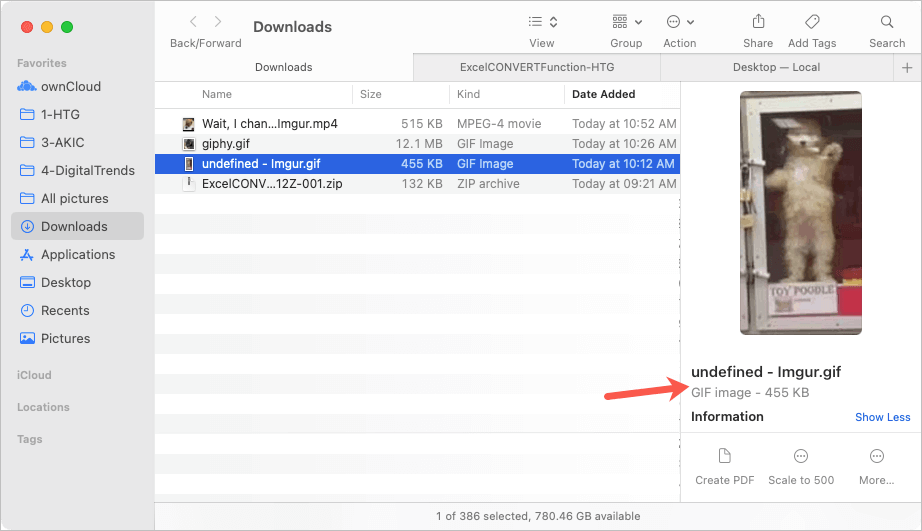
Pange tähele, et mõned GIF-id võidakse alla laadida erinevas vormingus (nt MP4 või WEBP ), olenevalt sellest, kuidas need veebisaidile üles laaditi. Kui eelistate selle faili salvestada GIF-vormingus, saate vaadata võrgus olevat failimuundurit .
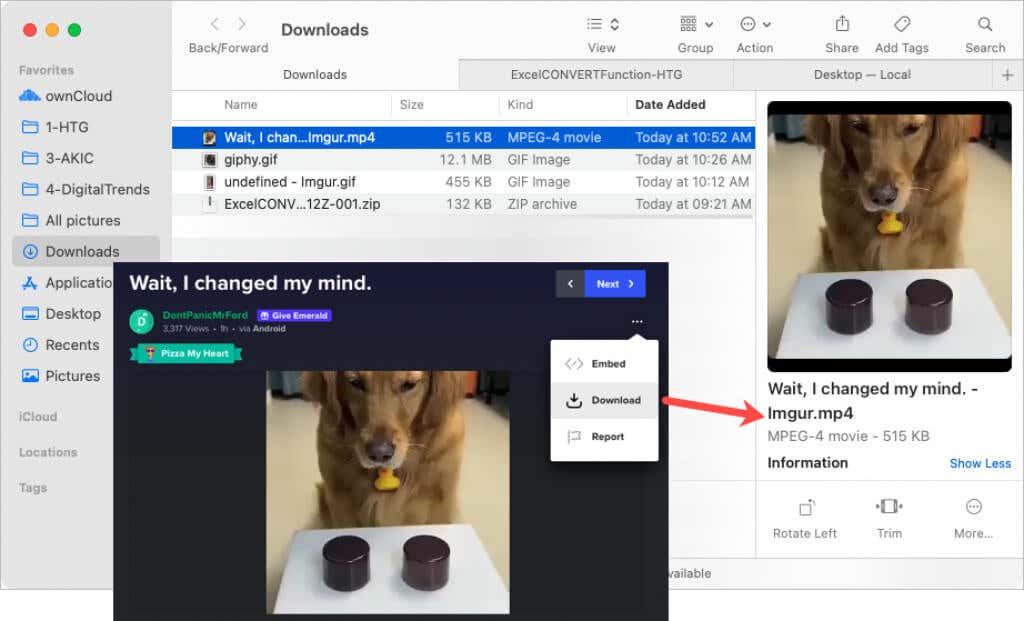
Mõlemal juhul tasub nende allalaadimisvõimalust vaadata spetsiaalselt GIF-saidilt.
Salvestage GIF oma arvutisse
Kui satute GIF-i veebisaidile, kus pole allalaadimisvalikut, nagu Tumblr või Gfycat , või leiate lihtsalt Google'i otsingut sooritades soovitud GIF-i , saate selle siiski lihtsa toimingu abil salvestada.
Kui näete soovitud GIF-i, paremklõpsake seda. Windowsis või Macis valige Save Image As .
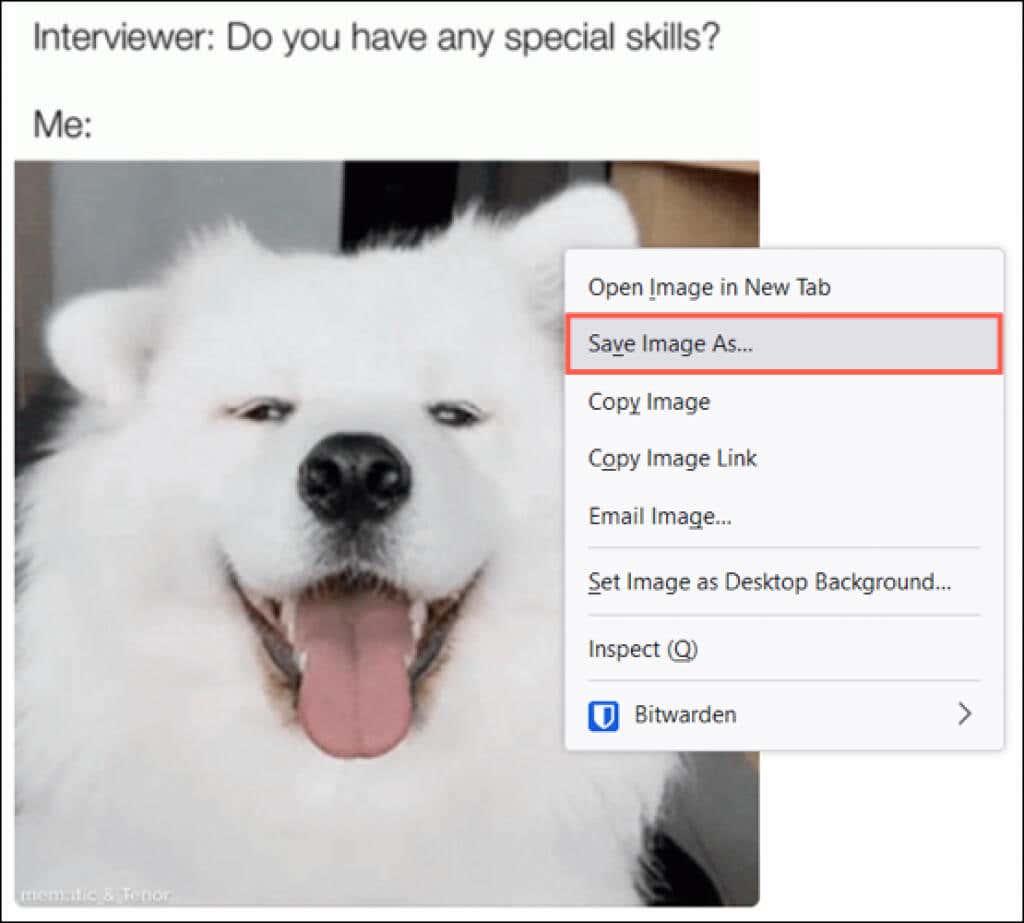
Kui avaneb dialoogiboks Salvesta nimega, valige GIF-i salvestamise koht, vajadusel nimetage see ümber ja kinnitage failivorming GIF-ina. Pidage meeles, et JPG- ja PNG-vormingud ei ole animeeritud, vaid staatilised pildid.
Valige Salvesta ja minge selle avamiseks kohta, kuhu see salvestasite.
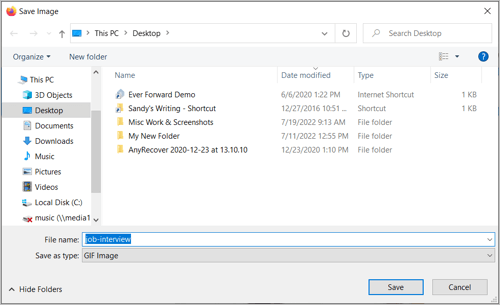
Teine paremklõpsamise valik Macis on Salvesta pilt allalaadimistesse . See asetab GIF-i otse kausta Allalaadimised, ilma ülaltoodud dialoogiboksi Salvesta nimega sammu läbimata.

Vaadake oma arvutis salvestatud GIF-i
Tõenäoliselt on teie arvutis vaikefoto või pilditööriist. Kui teete GIF-il topeltklõpsu, avaneb see selles rakenduses.
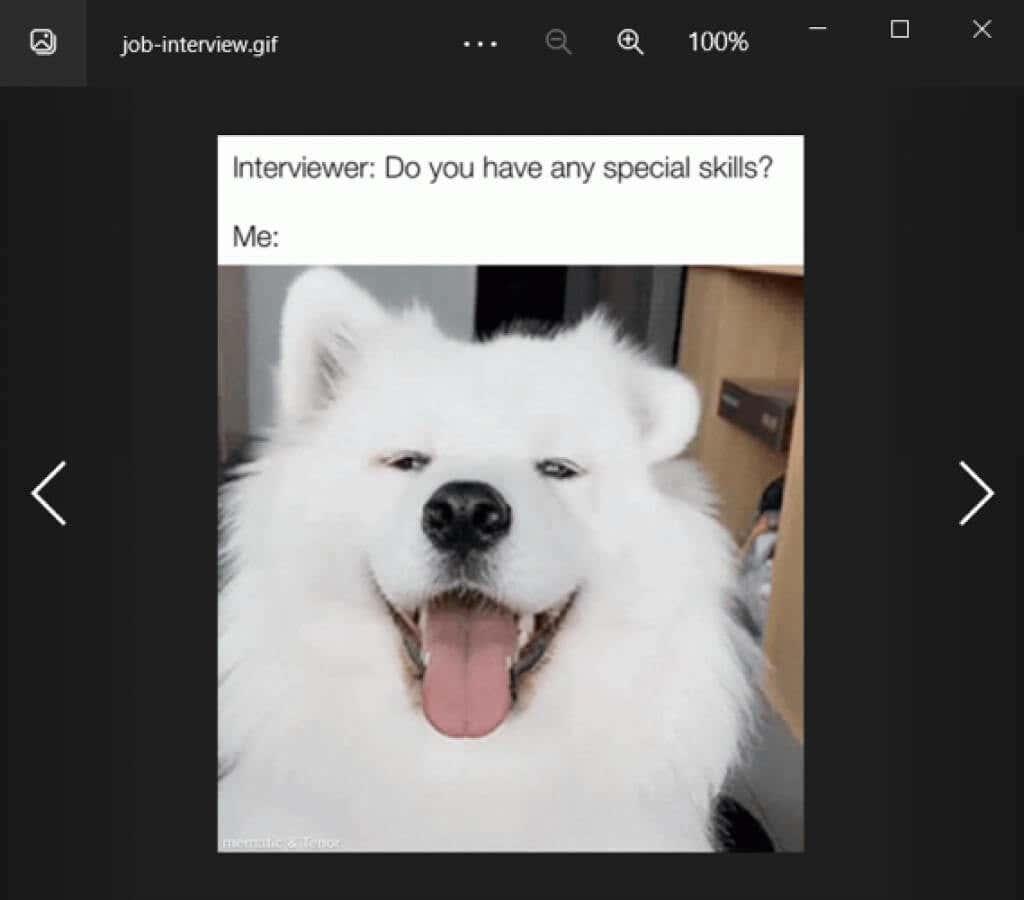
Kui teil on probleeme GIF-i animatsiooni vaatamisega, saate selle alati avada veebibrauseris (nt Google Chrome või Safari).
Paremklõpsake Windowsis või Macis GIF-i, valige Ava koos ja valige soovitud brauser.
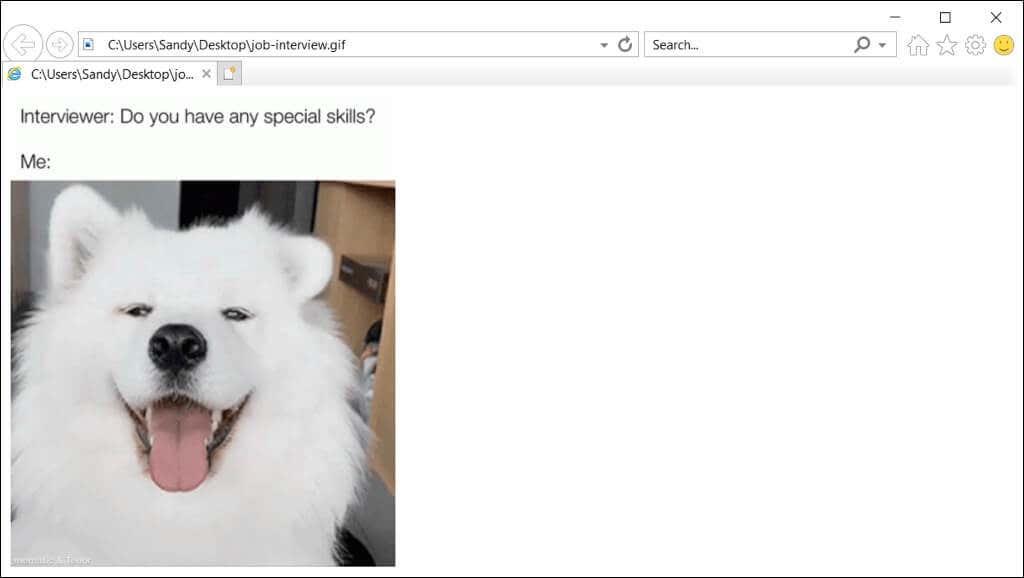
Salvestage ja vaadake GIF-i oma mobiilseadmes
Mobiilseadmes kuvatava GIF-i salvestamine toimub samamoodi nagu arvutis. Enamikul juhtudel saate puudutada, hoida all ja valida suvandi Salvesta. Siin on mõned näited.
Androidis külastame saiti GIPHY ja näeme soovitud GIF-i. Toksake, hoidke all ja valige hüpikmenüüst Salvesta pilt . Seejärel avage Google Photos , valige Laadi alla ja näete oma GIF-i.
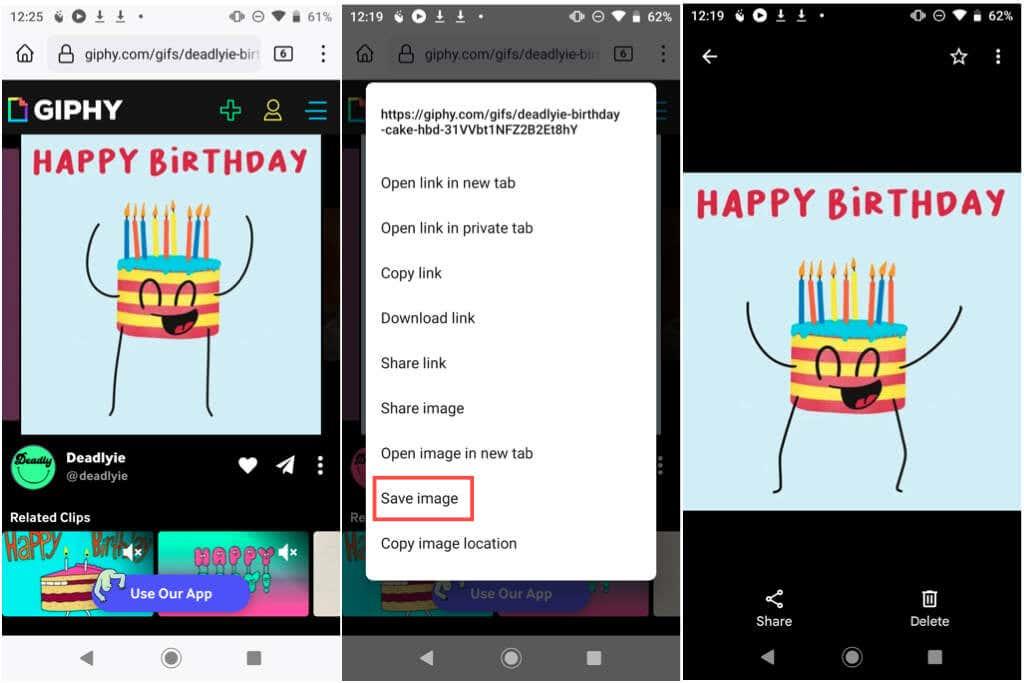
Teise Android-telefoni näitena näeme Google'is GIF-i, mis meile meeldib. Toksake, hoidke all ja valige Laadi pilt alla . Seejärel avage Failid > Allalaadimised ja näete nii seda GIF-i kui ka ülalolevat.
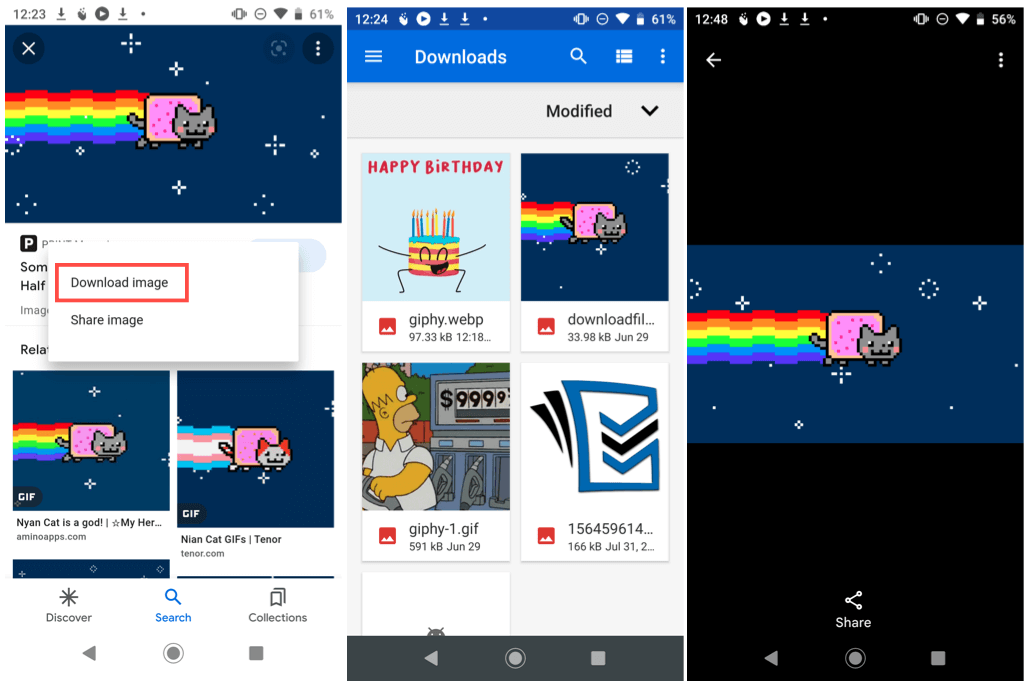
Meil on iPhone'is GIF, mille keegi saatis meile rakenduses Sõnumid. Toksake, hoidke all ja valige hüpikmenüüst Salvesta . Seejärel avage rakendus Fotod , valige Animeeritud album ja vaadake GIF-i.
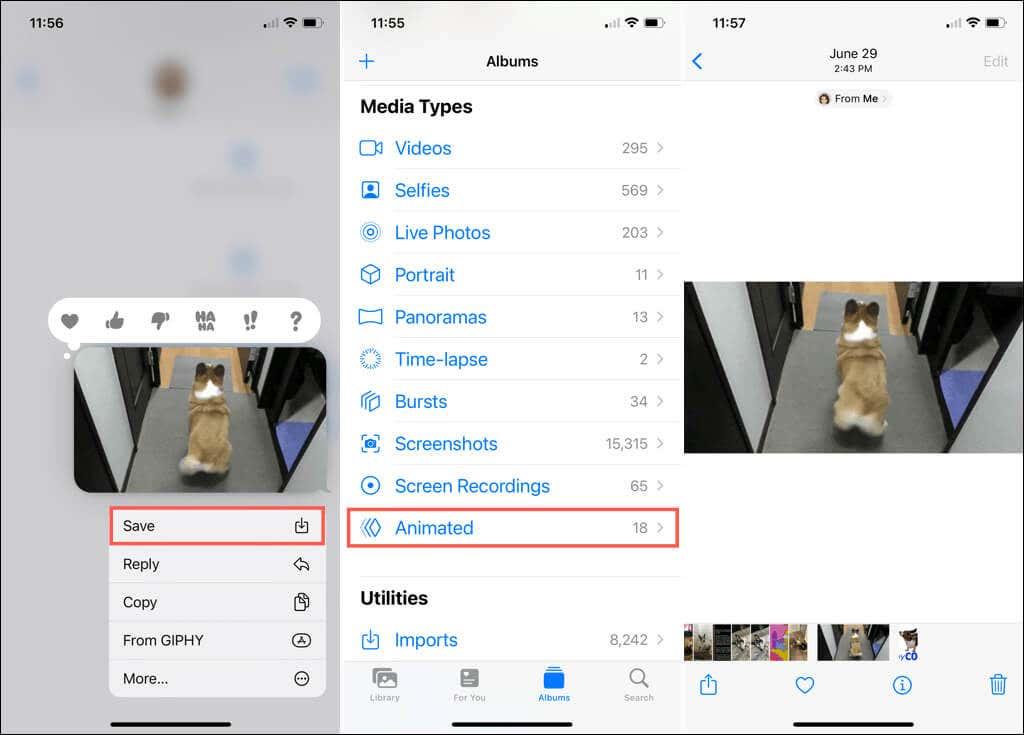
Teise iPhone'i või iPadi näite puhul tahame salvestada GIF-i Tenorist . Toksake, hoidke all ja valige Lisa fotodele . Avage rakendus Fotod ja vaadake GIF-i jaotises Hiljutised või animeeritud albumis.
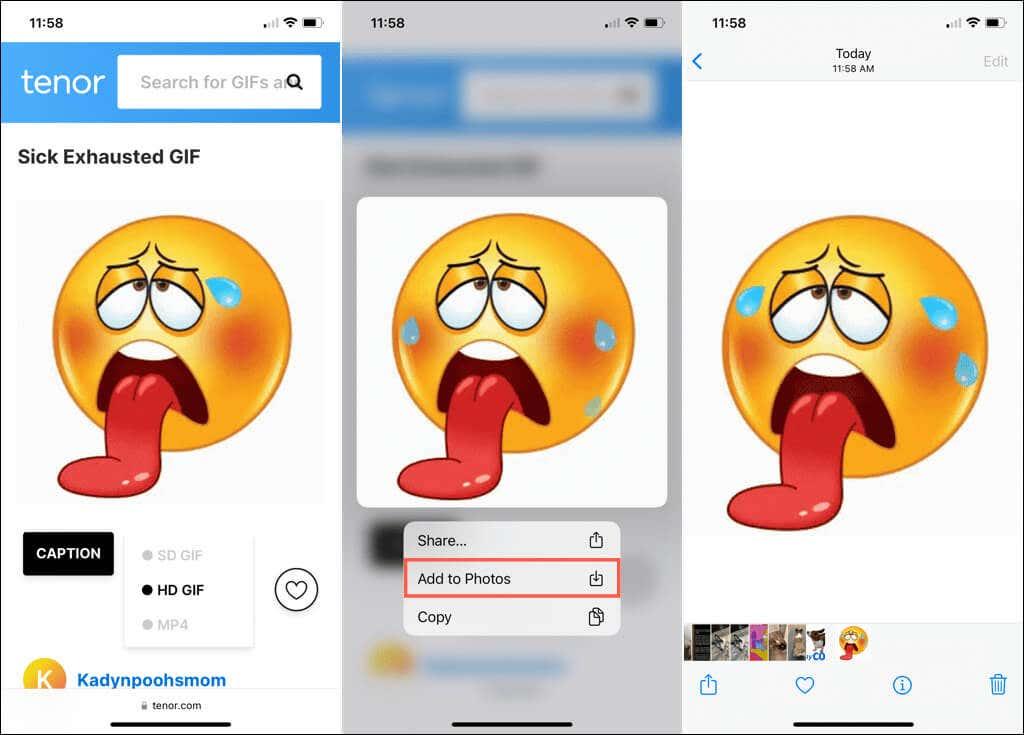
Mobiili GIF-rakendused
Teine suurepärane võimalus GIF-ide jaoks Androidis, iPhone'is ja iPadis on spetsiaalne GIF-rakendus. Saate animeeritud pilti mitte ainult sirvida või otsida, vaid ka salvestada selle oma galeriisse või kaamerarulli.
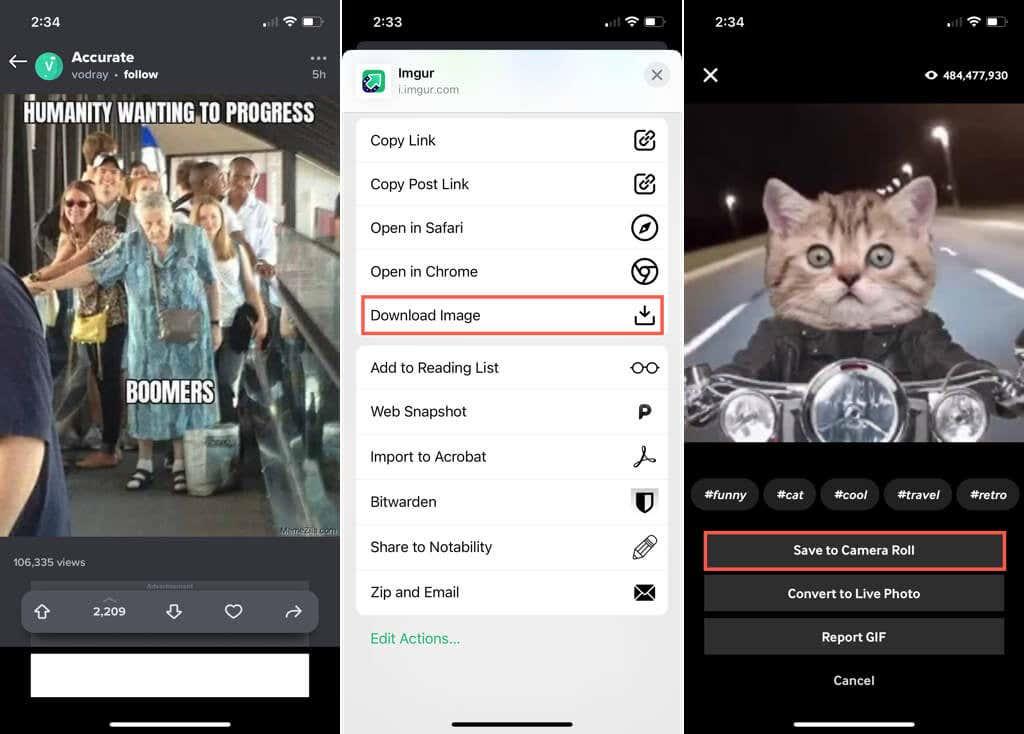
Veebisaitidel, nagu siin mainitud, GIPHY ja Imgur , on kaasas mobiilirakendused GIF-ide jaoks liikvel olles. Lisavõimalusi saate otsida ka Google Playst või App Store'ist.
GIF-i küljes rippudes näete, et soovite sotsiaalmeedias teistega jagada või lihtsalt ennast nautida, on vaja teha vaid paar lihtsat sammu, mis on seda väärt.
Nüüd, kui teate, kuidas nähtud GIF-i salvestada, vaadake, kuidas ise GIF-e luua. Saate teha videost GIF-i , luua selle Photoshop CC abil ning teha ühe ka Live Photo'ist iPhone'is ja Macis .